Console di Ricerca
Una funzionalità decisamente importante per chi si occupa della SEO di un sito Web è quella che consente di collegare il proprio account di Google Search Console a Yoast SEO.
Tale collegamento consente di utilizzare i servizi SEO di Big G e ottenere una serie di informazioni fondamentali per la corretta indicizzazione e per il controllo di eventuali errori, come la presenza di URL non più validi (errori 404).
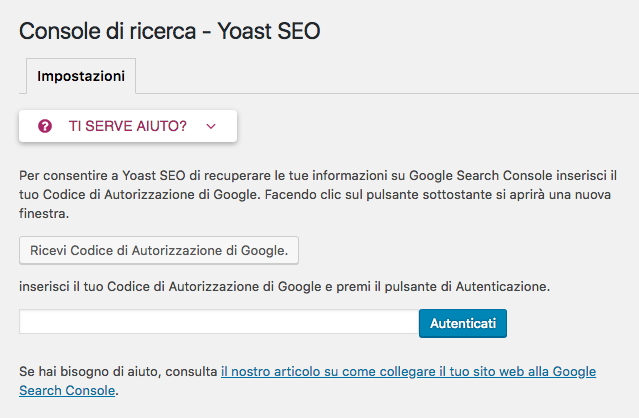
Nella pagine di amministrazione "Console di Ricerca" si presenta al primo accesso la sola scheda "Impostazioni". Dopo aver sottoscritto il servizio di Google per aggiungere un sito basterà cliccare sul pulsante "Add a Property" e seguire le indicazioni fornite da Mountain View.
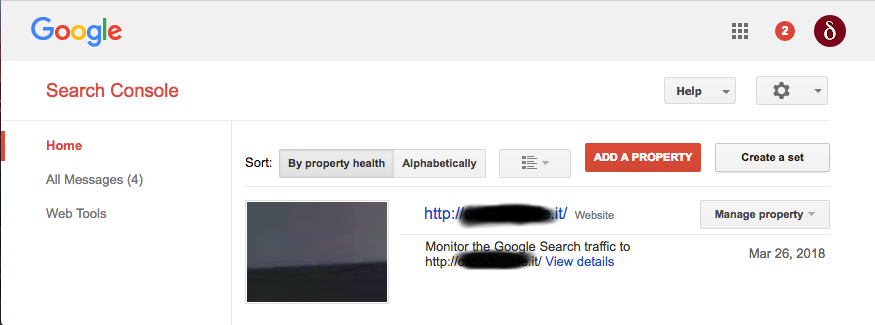
A questo punto sarà possibile collegare l'account Google a Yoast SEO. Si torni quindi alla console di ricerca del plugin e si clicchi su "Ricevi Codice di Autorizzazione di Google". Si segua la procedura guidata e si dia il consenso all'accesso ai dati del sito da parte di Google. Si arriverà ad una schermata conclusiva che fornirà il codice di autenticazione da copiare e incollare nel campo di Yoast SEO. A questo punto, si faccia click su "Salva profilo" e la configurazione sarà terminata.
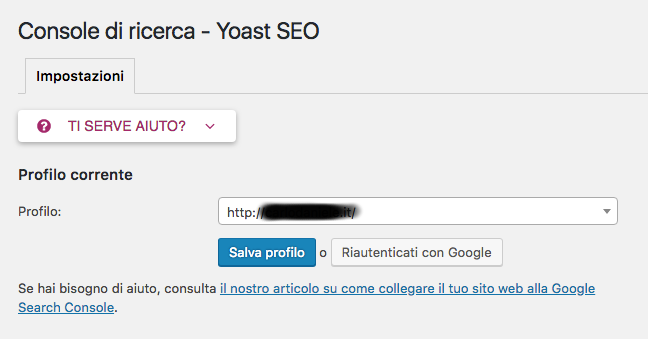
I servizi di Google saranno disponibili in pochi attimi nella pagina della Console di ricerca. Questa sarà ora divisa in 4 schede, ognuna delle quali fornirà diverse informazioni fornite direttamente da Google. Nell'immagine che segue, la scheda "Desktop" fornisce l'elenco degli URL di un sito che puntano ad una risorsa inesistente.
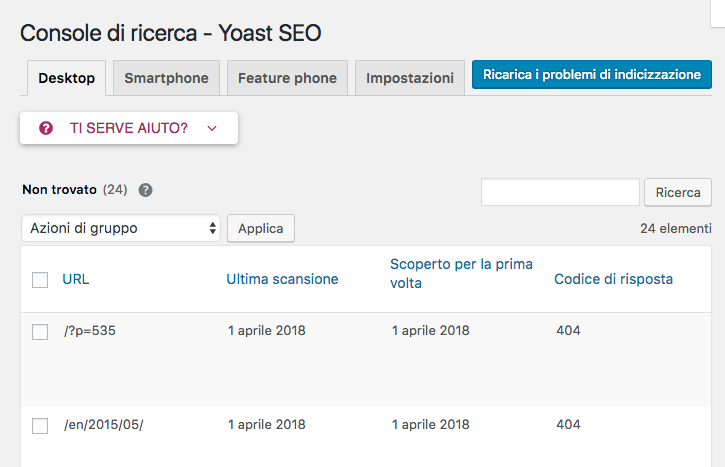
Naturalmente le informazioni importate da Yoast SEO sono solo una parte, sebbene utile, di quelle messe a disposizione da Google. Una volta attivato il servizio sarà possibile accedere a tutte le funzionalità della Search Console.

Tra queste, le statistiche di ricerca, i link al sito Web, i link interni, azioni manuali, targeting internazionale, nonché il risultato di un test di usabilità della versione mobile del sito.
Profili Social e Facebook Open Graph
La pagina dei profili dei social network è particolarmente utile in quanto consente di controllare il modo in cui appaiono i contenuti pubblicati nel sito e condivisi nelle piattaforme social.
La prima scheda contiene una serie di campi in cui vanno inseriti gli indirizzi dei profili disponibili. Una volta salvati i dati sarà possibile configurare i singoli account.
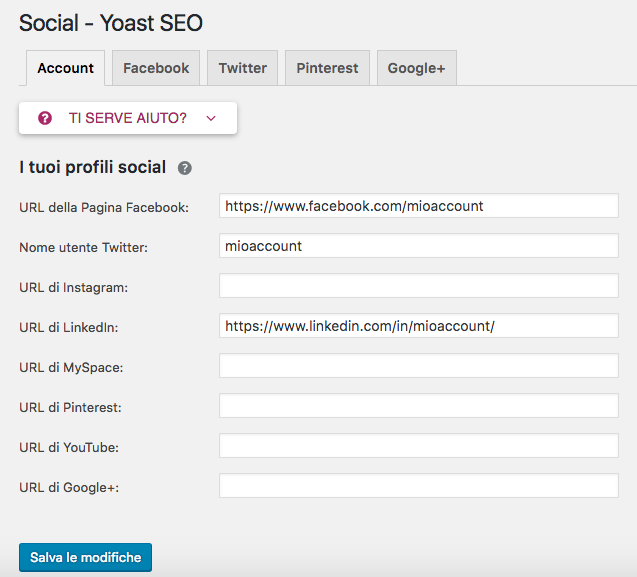
La scheda "Facebook" è suddivisa in quattro sezioni. La prima, "Impostazioni Facebook", permette di abilitare l'aggiunta di dati Open Graph. Questa opzione, attiva di default, permette a Facebook di generare un'anteprima con immagini ed un estratto del testo quando viene condiviso su Facebook un link che punta al sito.
La sezione successiva, "Impostazioni della pagina iniziale", permette di specificare l'URL dell'immagine, il titolo e la descrizione della home page del sito. Questi dati saranno aggiunti ai meta-dati Open Graph e saranno utilizzati da Facebook quando viene condiviso nella piattaforma un link alla home page del sito.
La sezione delle impostazioni standard contiene un campo in cui è possibile specificare l'URL di un'immagine da visualizzare su Facebook quando non esistono immagini disponibili per la creazione delle anteprime.
Infine, la sezione "Facebook Insights e Amministratori" offre la possibilità di creare un collegamento tra il sito WordPress e il servizio Facebook Insights, mettendo a disposizione un campo in cui inserire l'ID di un'App e le credenziali di un suo amministratore.
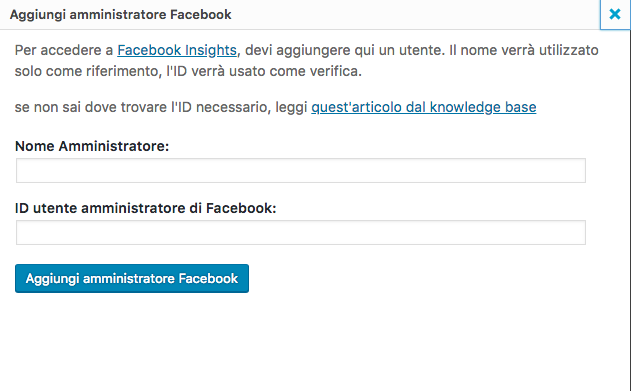
La compilazione dei campi delle schede "Twitter", "Pinterest" e "Google+" completa la configurazione dei Social.